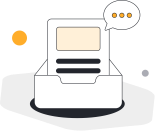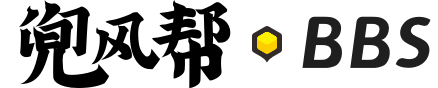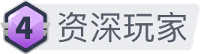


【车机说明书】详细解读!如何搞定一屏三显!!!
各位小伙伴大家好,我是哈哈!
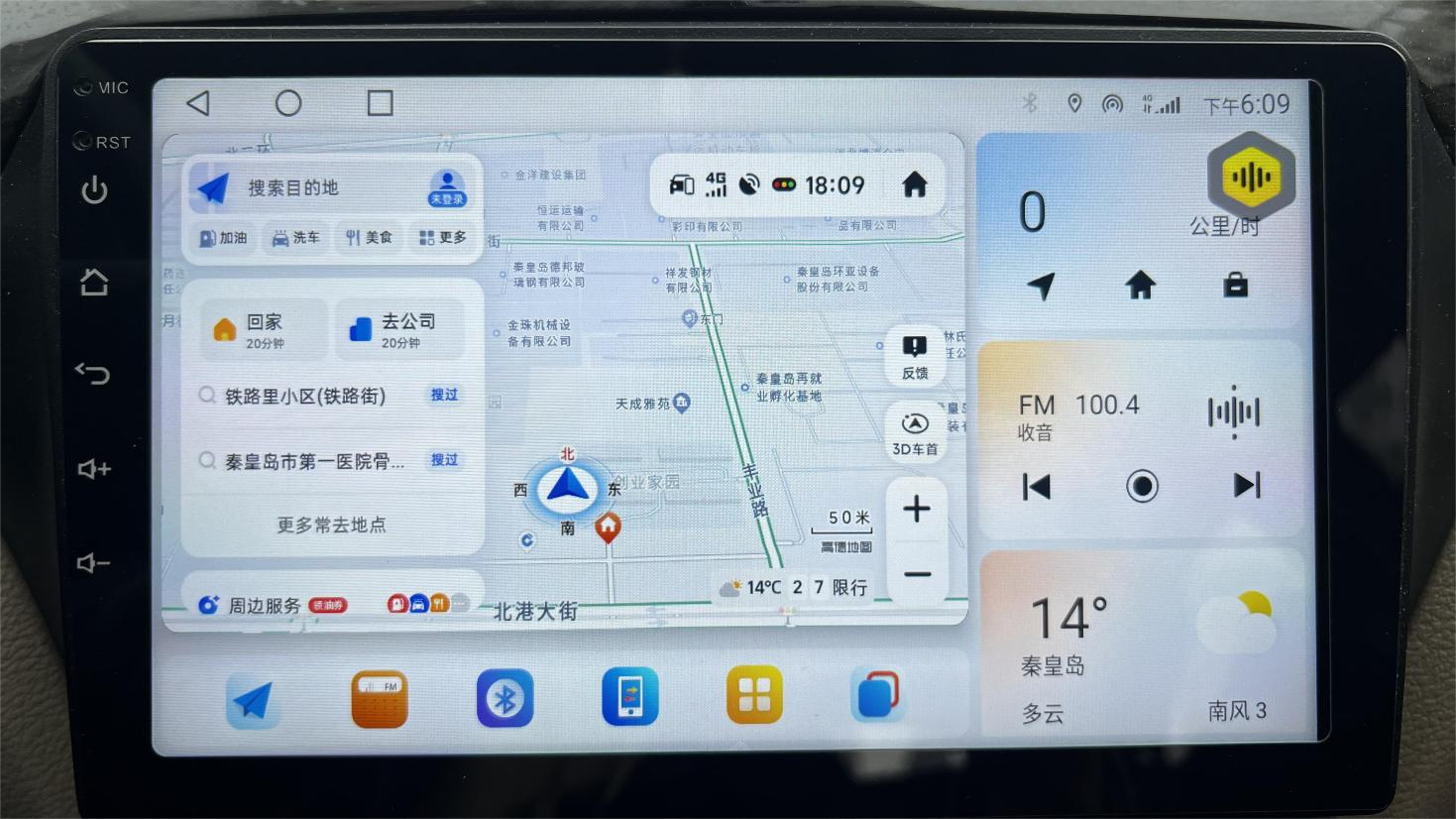
一屏三显实拍图
看到这样炫酷的主题,你是否心动了呢?关于升级一屏三显,有很多小伙伴非常喜欢,但是不知道如何去实现,操作过程还有很多疑问,今天哈哈就根据自己的操作经验和大家分享一下我是如何去做的,希望能够帮助大家搞定一屏三显!!!

哈哈认为各位小伙伴最先应该去做的,就是认真思考是否真的需要去升级,原因在于升级新系统虽然能够体验到更多功能,但是小BUG也是在所难免的,如果你是重度完美主义者,哈哈建议你还是使用公版系统比较稳妥,如果你做好了准备,准备开启一屏三显之旅,那我们就一起来操作吧!
准备物品:一个优盘(最好空的)、一台电脑、一个车机大屏、一个大屏的USB口
哈哈,这些就够啦!

准备工作很简单,我们需要使用优盘来存储系统固件,同时要有一台电脑,用来下载固件。当然缺少大屏是不可以的,哈哈。也要有甩出的USB口,能够插优盘。
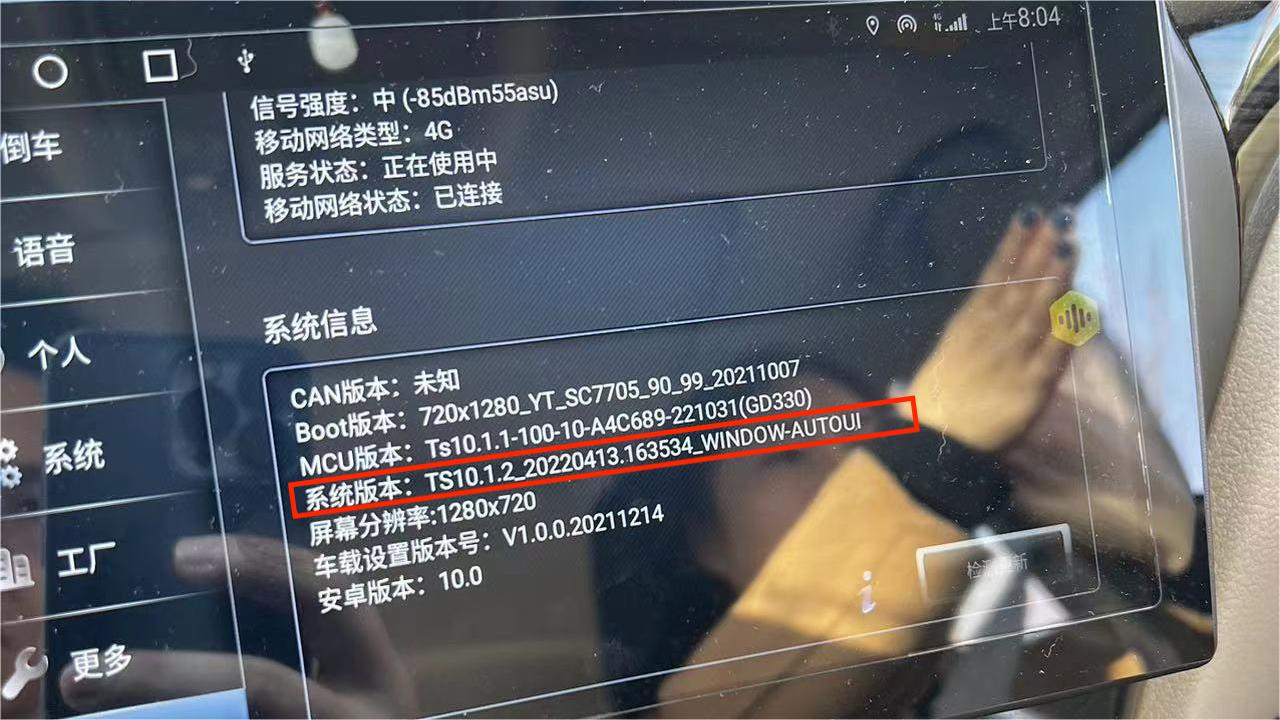
关于本机界面
在开始刷系统之前,需要我们去做的是搞清楚自己的车机型号和系统版本,这一步需要我们打开车机的设置,找到关于本机界面。以我的大屏为例,大家从图中可以看出,我的车机是TS10系列,系统前缀是TS10.1.2 ,明确了这些内容以后,我们就可以去兜风实验室,找到相应的文件啦,一定要十分仔细,确认啊,不然可能就刷不上了。
注意啦!多图来袭!
这里就需要用到电脑啦,我们可以从兜风的论坛进入到“实验室”。
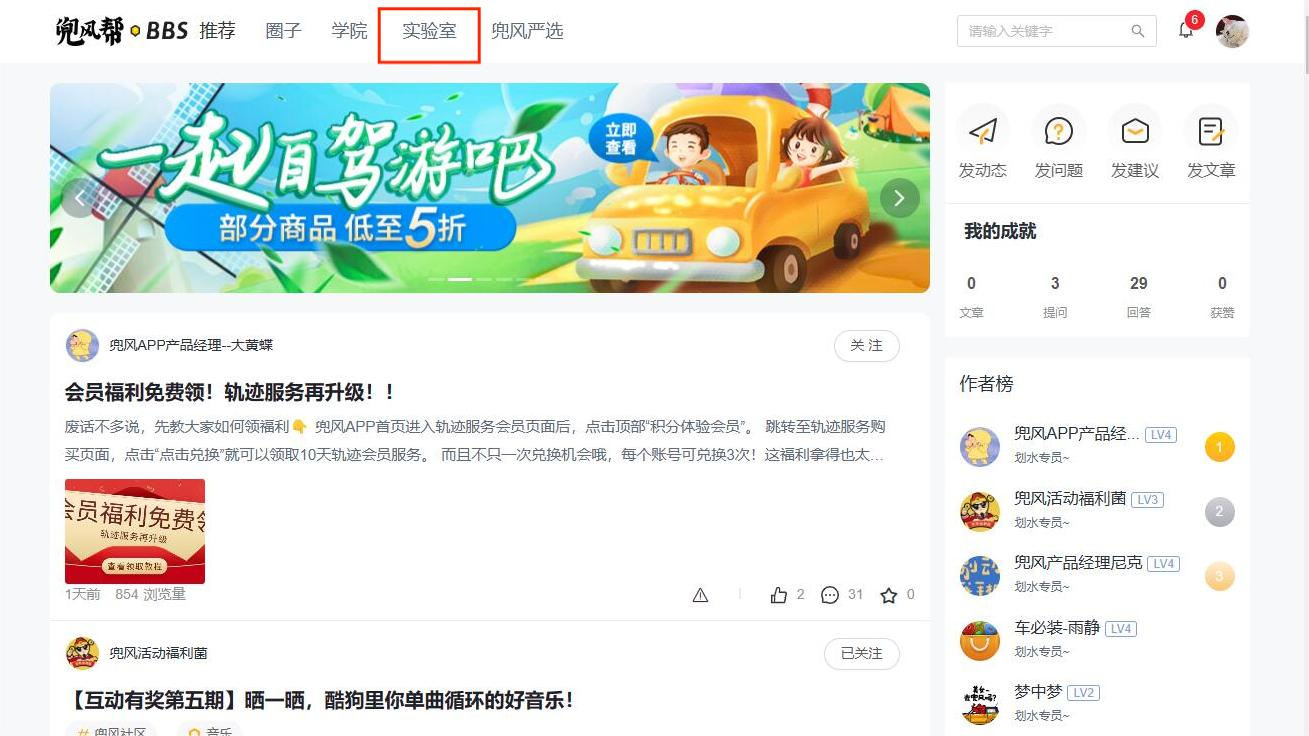
完成登陆以后,选择系统固件包文件夹。
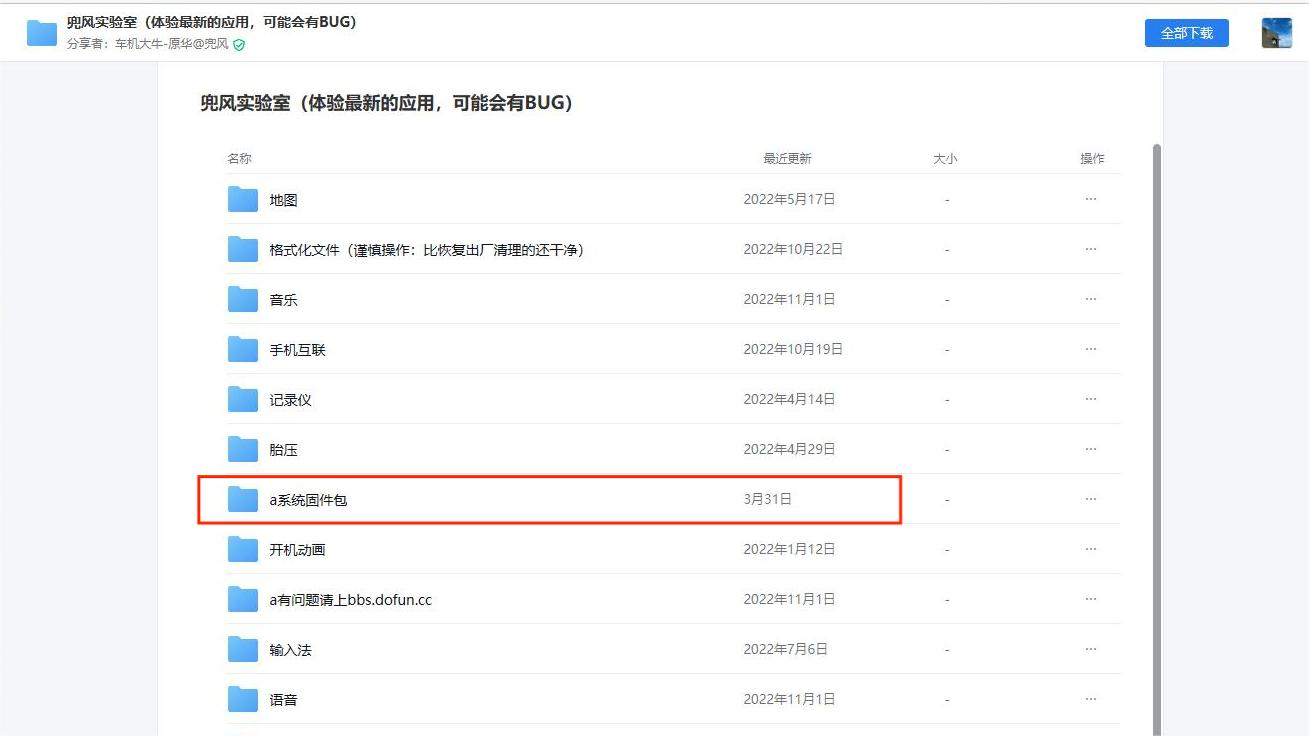
然后找到自己车机对应的文件夹,那我就要选择“TS10系统包”。
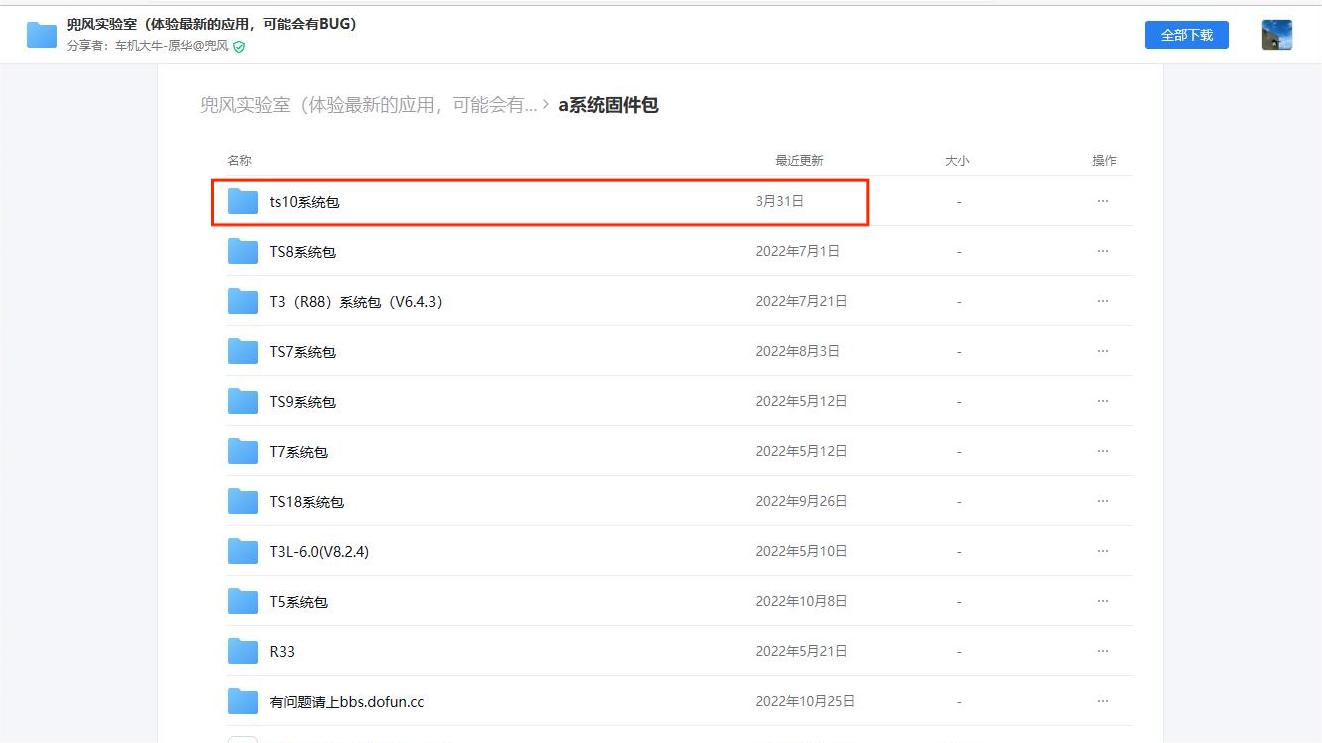
接着这是最关键的一步,我们的系统前缀一定要和文件对应,才能进行系统升级,那么我就需要选择“10.1.2和10.1.1”这个文件夹。
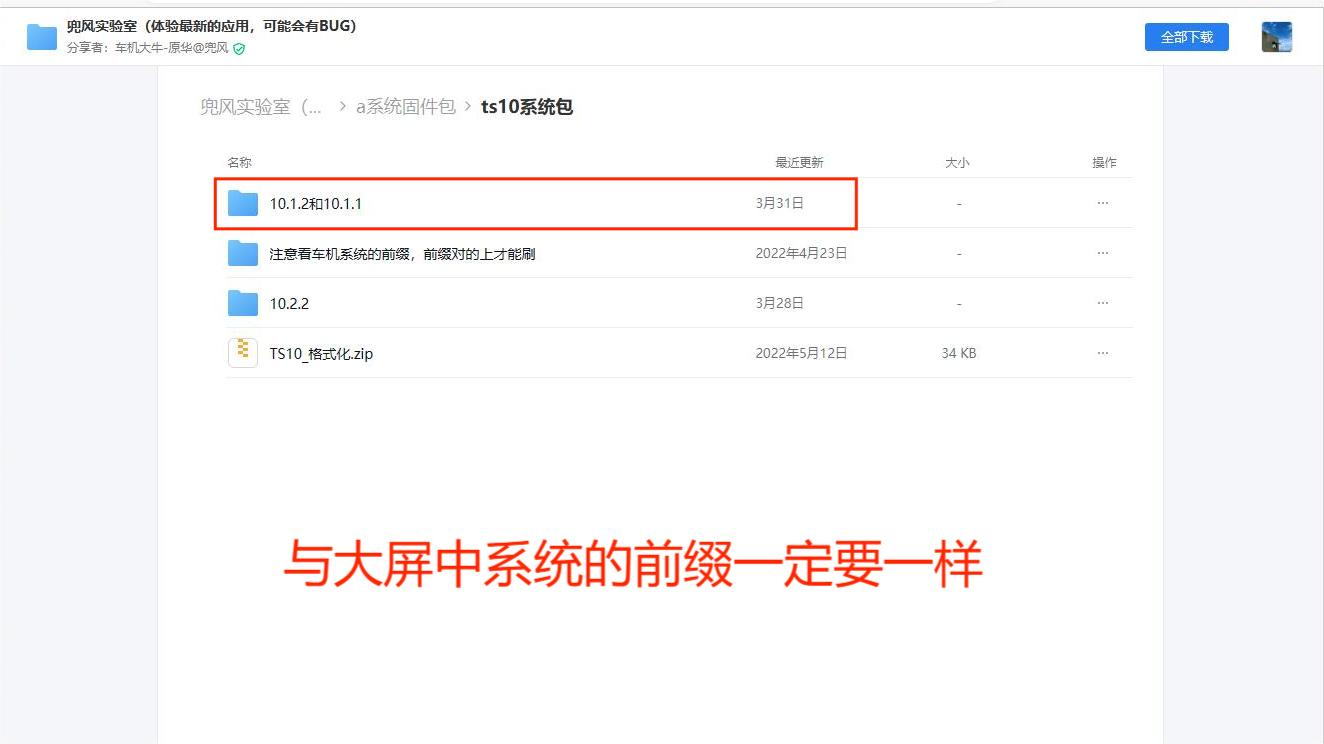
接着是横屏和竖屏的选项,这个很好理解,根据自己的车机进行选择就行,我选“横屏”。
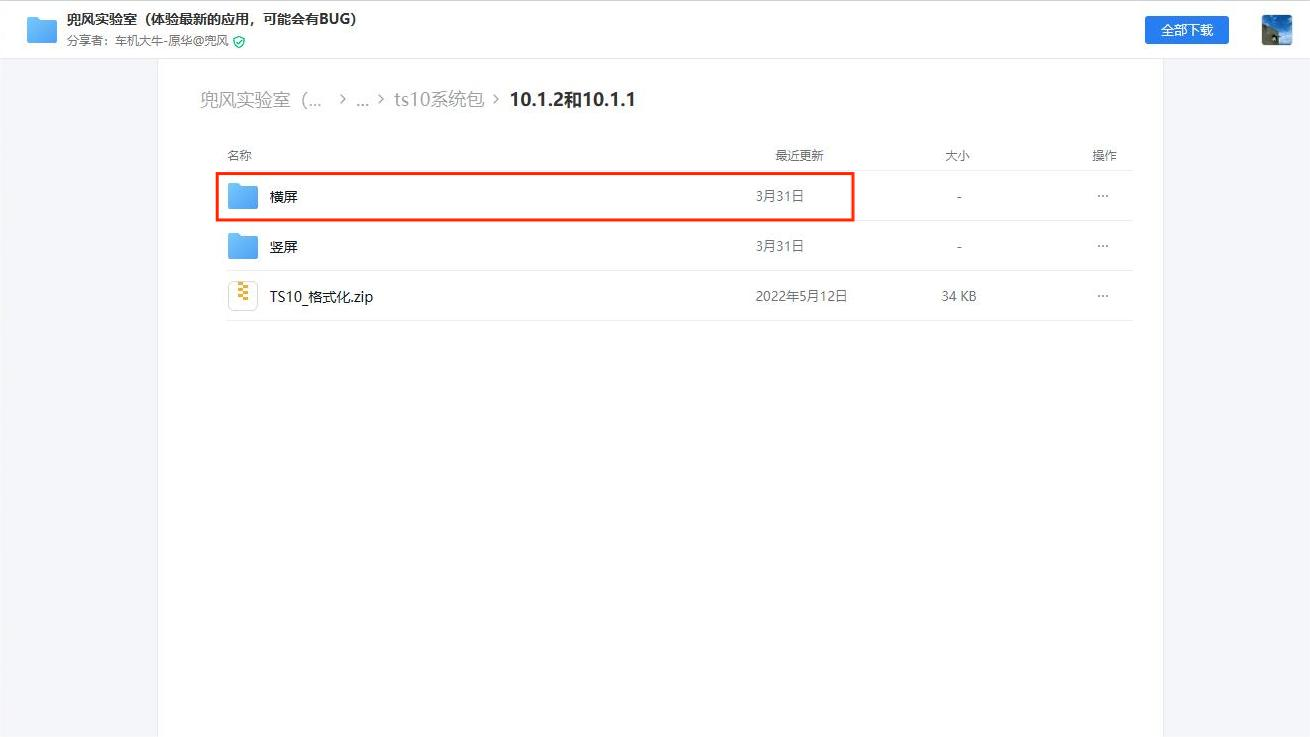
这里有一个“公版支持OTA”的文件夹和“特殊定制系统不支持OTA”文件夹,OTA指的是在线升级系统,如果选择公版,那就是常规的系统版本,后续是直接可以在线升级系统的,但是我们要刷一屏三显,所以就要选择“特殊定制系统不支持OTA”这个文件夹。
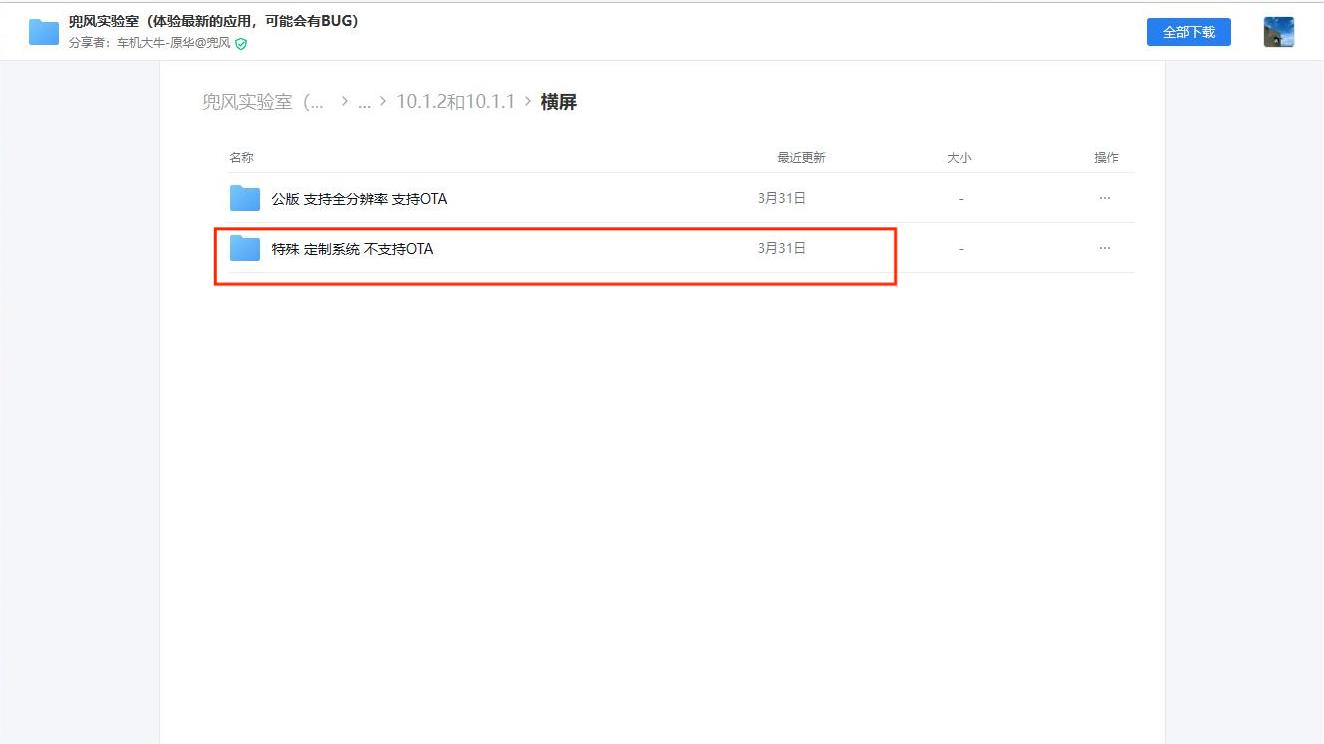
接下来是否带有360的选项,根据自己大屏的情况选择就好,我选择不带360的选项。
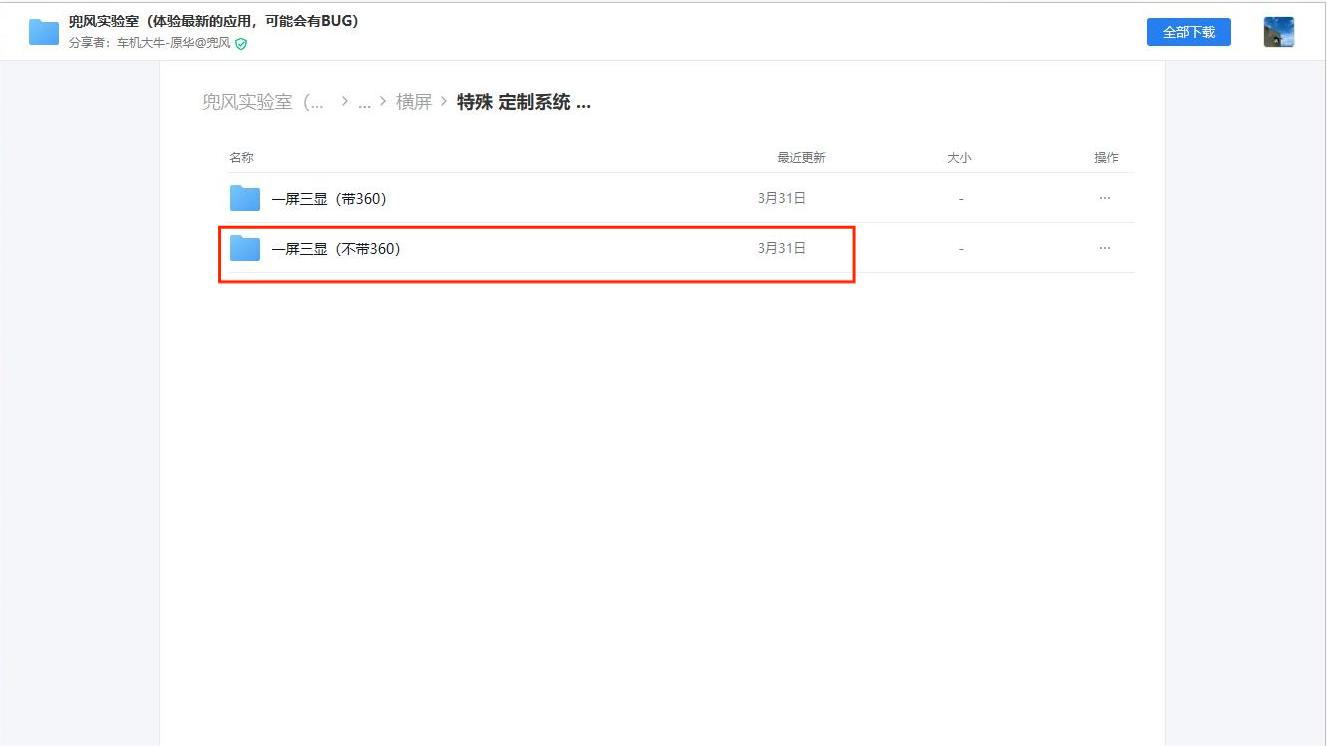
进来以后呈现出的文件就是我们需要的系统固件包了,毫不犹豫点上下载吧。哈哈建议大家下载到桌面,方便一会去找,当然直接下载到优盘中也是非常可以的。
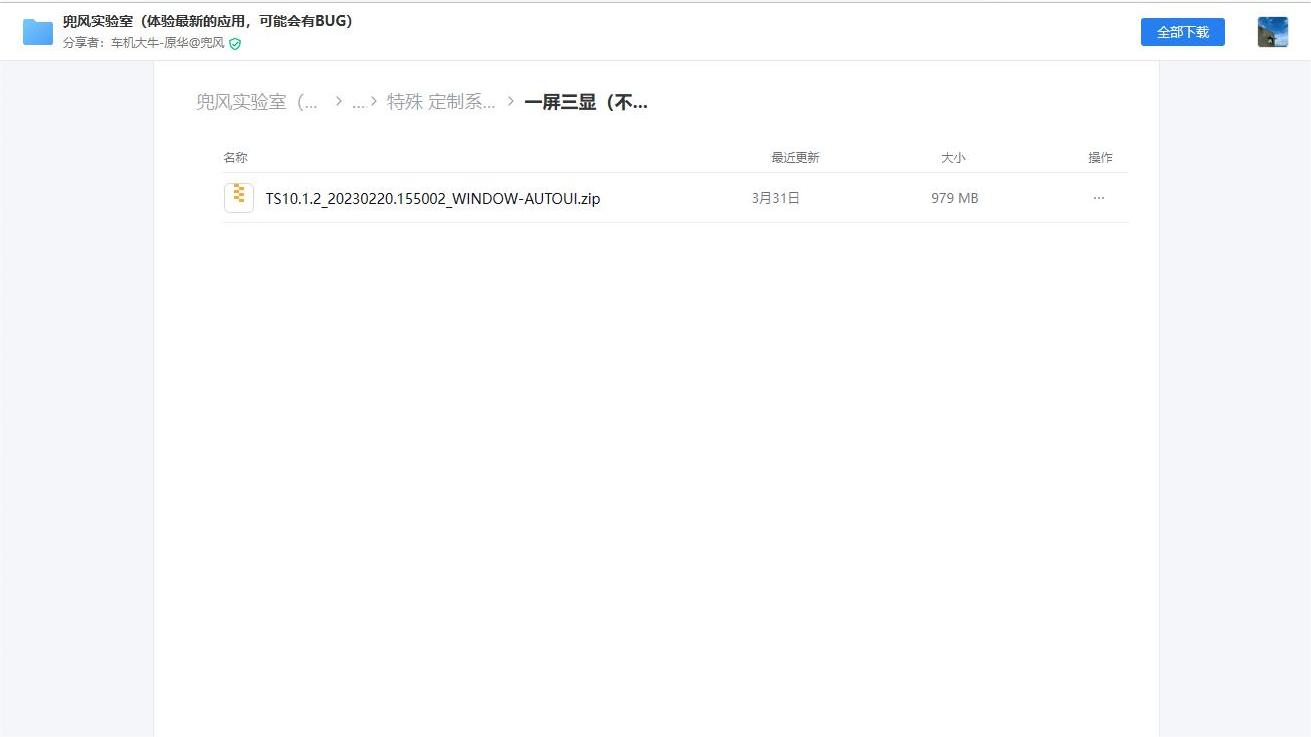
下载好文件后,哈哈建议还是使用空优盘进行系统升级比较好,将下载下来的系统固件复制到优盘中,并且在优盘中进行解压,得到的文件一个都不要动,我这里一共解压出来7个文件,一定要等解压全部完成后,然后安全退出优盘,就OK啦。
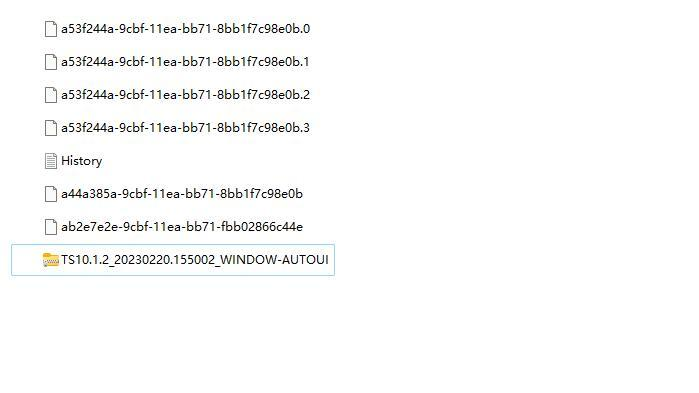
接着我们就拿着优盘来到车内,车辆需要通电,点亮大屏,将优盘插入大屏留出的USB口,需要观察大屏是否识别到了优盘,识别后我们就可以进行刷系统的操作了,这里有两种方式去操作:
方式一、点击车载设置,然后点击系统,再点击系统升级,再点击系统本地升级,选择优盘,然后就等待大屏自己自动重启就好啦。
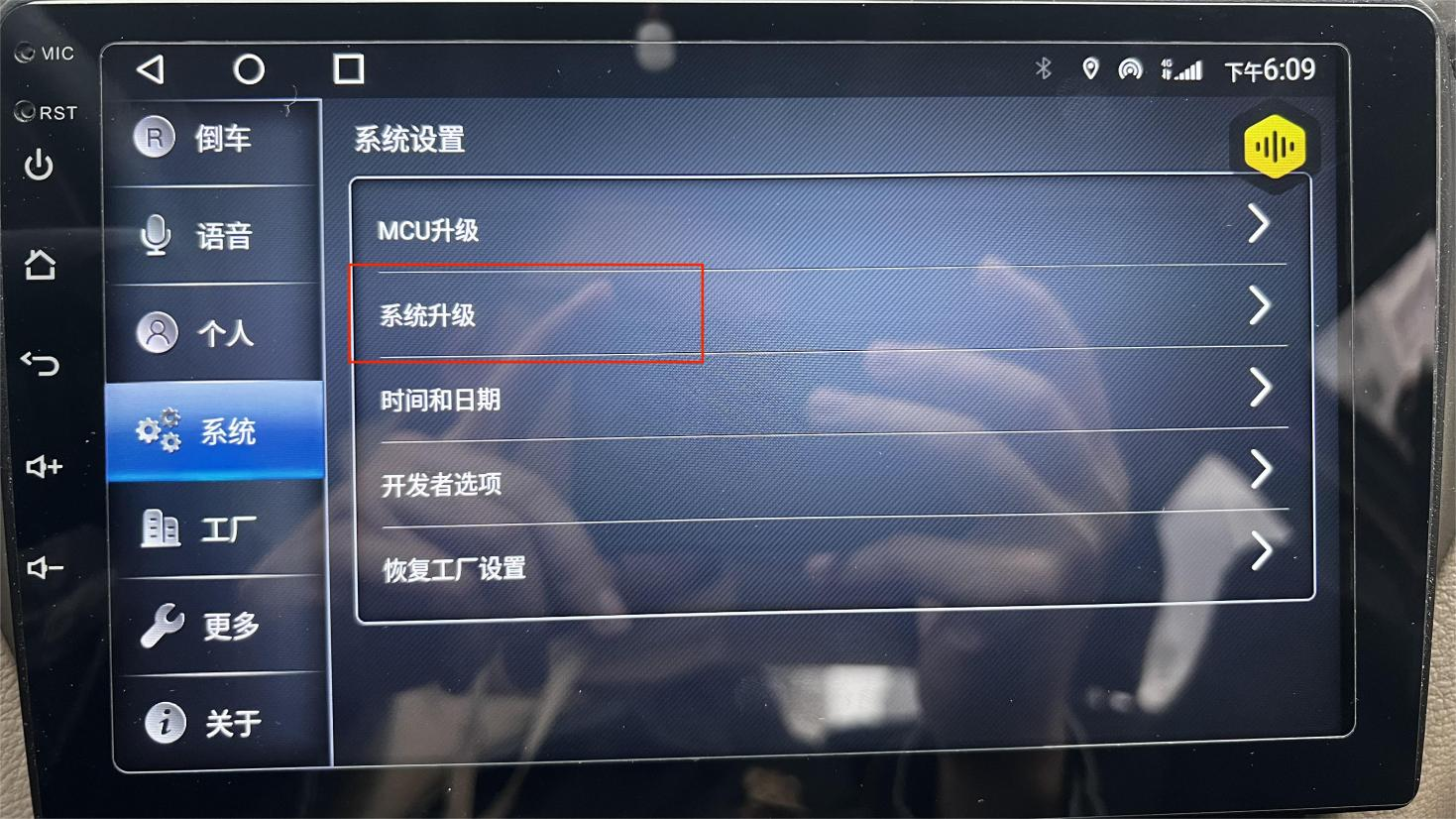
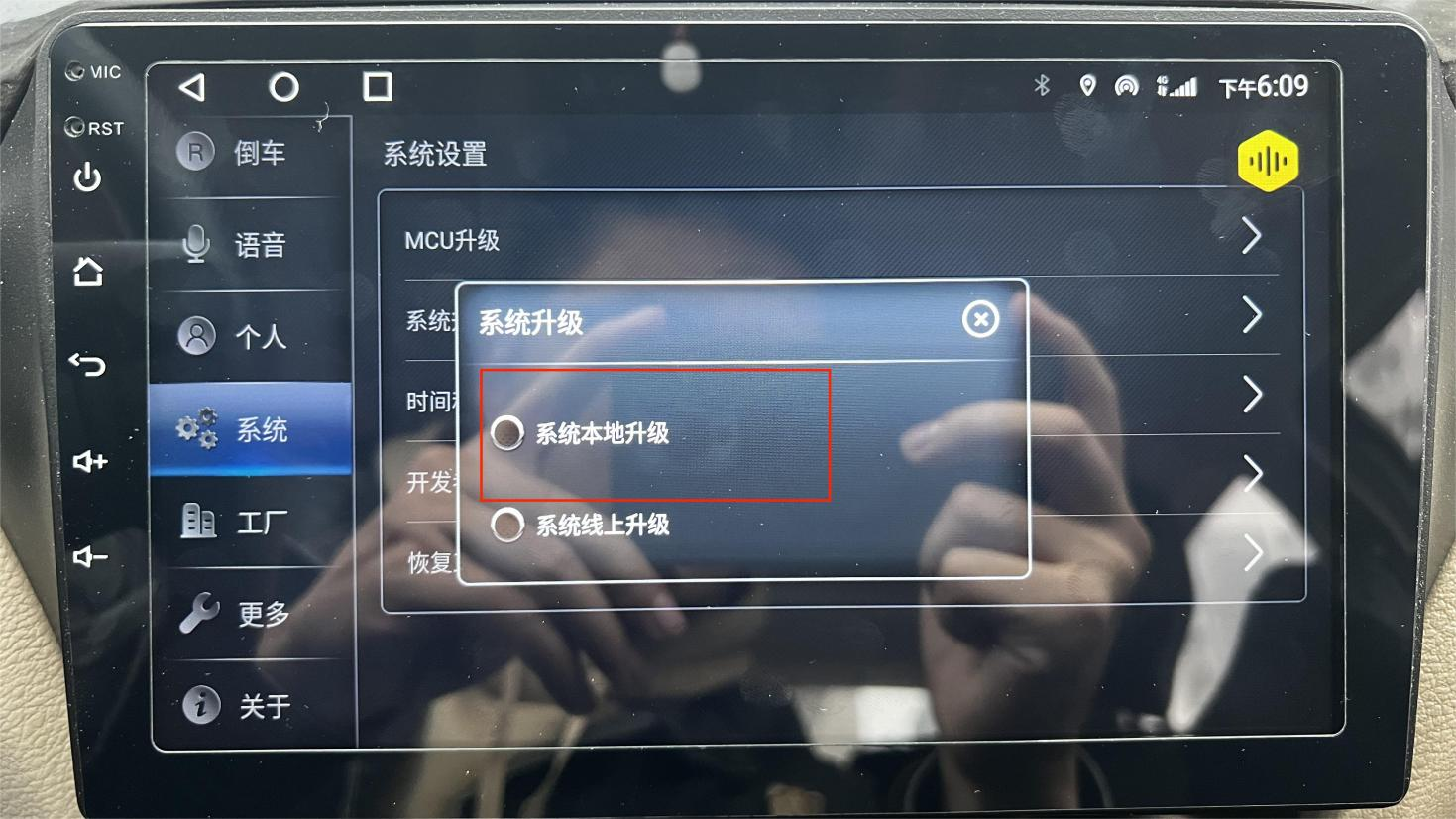
方式二、点击车载设置,然后点更多,再点关于设备,接着点本地系统升级,等待大屏自动重启就OK啦。
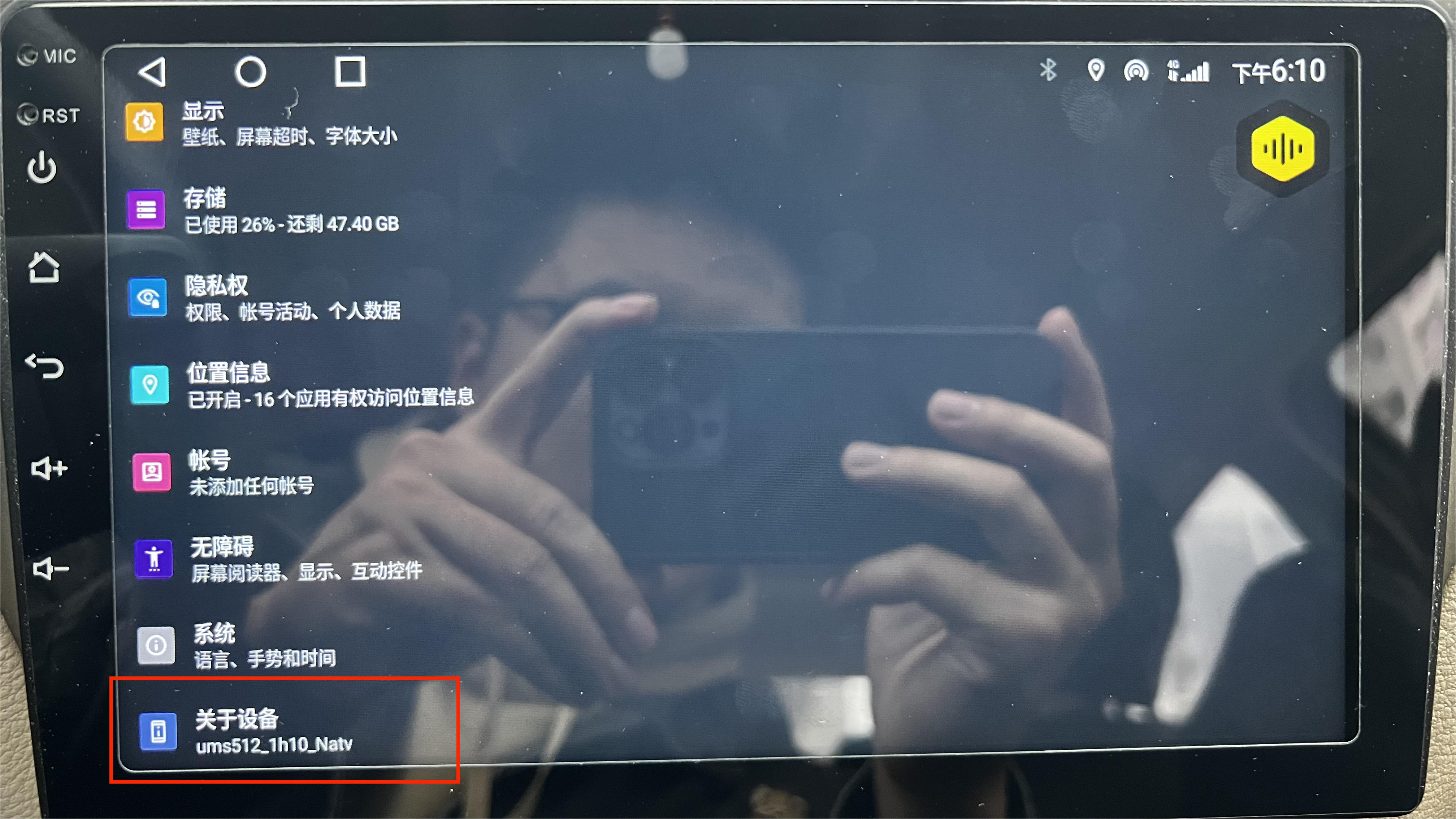

到这里,很多小伙伴会发现,大屏重启后,系统已经变成了一屏三显的默认主题,哈哈,恭喜你,一屏三显大功告成!现在你可以去“百变主题”App挑选自己喜欢的主题啦!实在太多了,大家自己去选择就好,当然有的是付费的,希望以后兜风可以推出更多的免费主题让我们去使用。

一屏三显默认主题
同时也有的小伙伴会挠头了,怎么还是之前的公版界面。

公版主题界面
这里哈哈需要告诉大家的是,可能你就差最后一步,要打开车载设置,选择“工厂”,输入密码8888(好像有的机器密码是123456),然后你会发现有个一屏三显的开关没有打开,给它打开,机器会提示需要重启,待重启完成后,应该就ok啦!
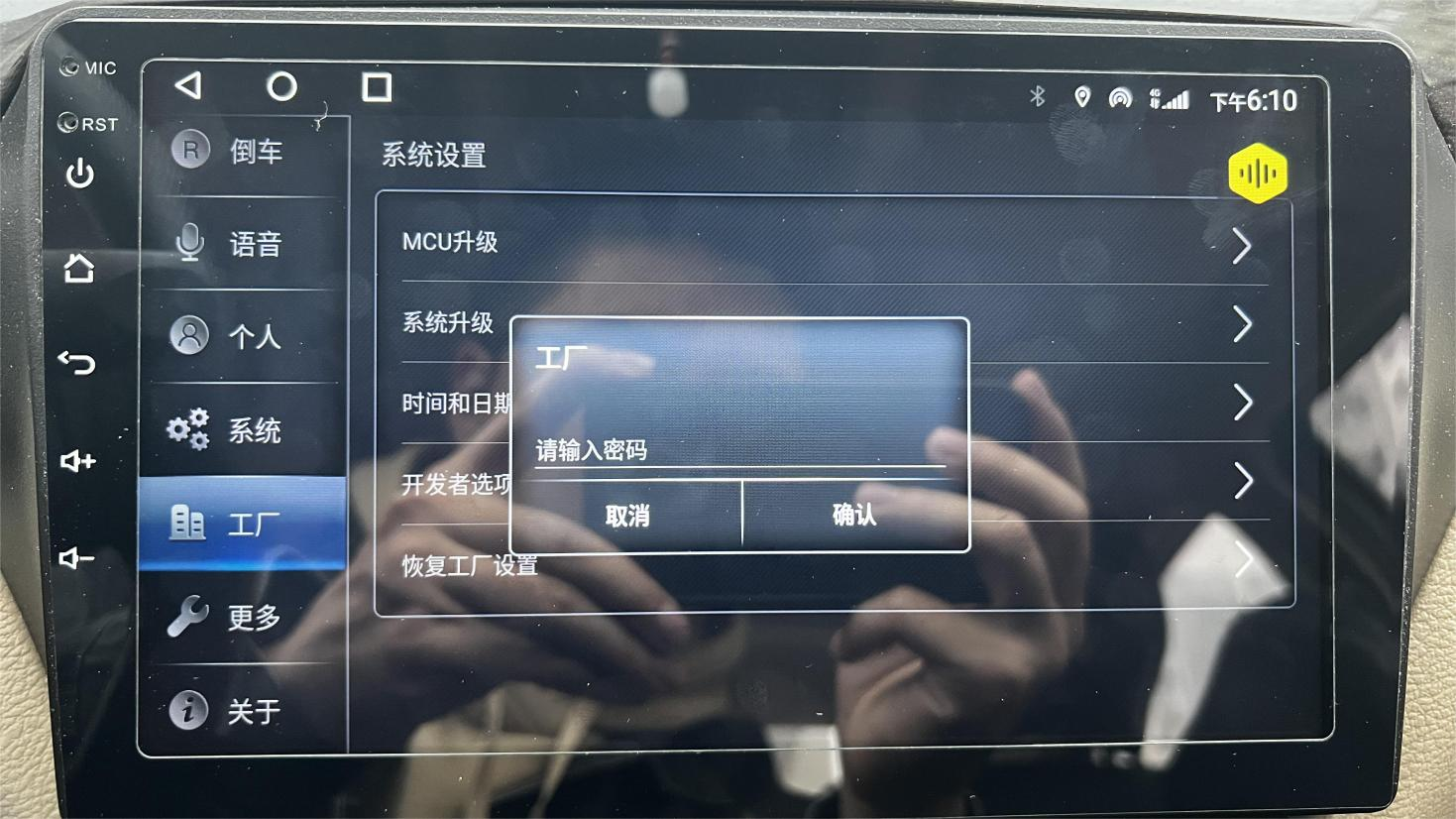
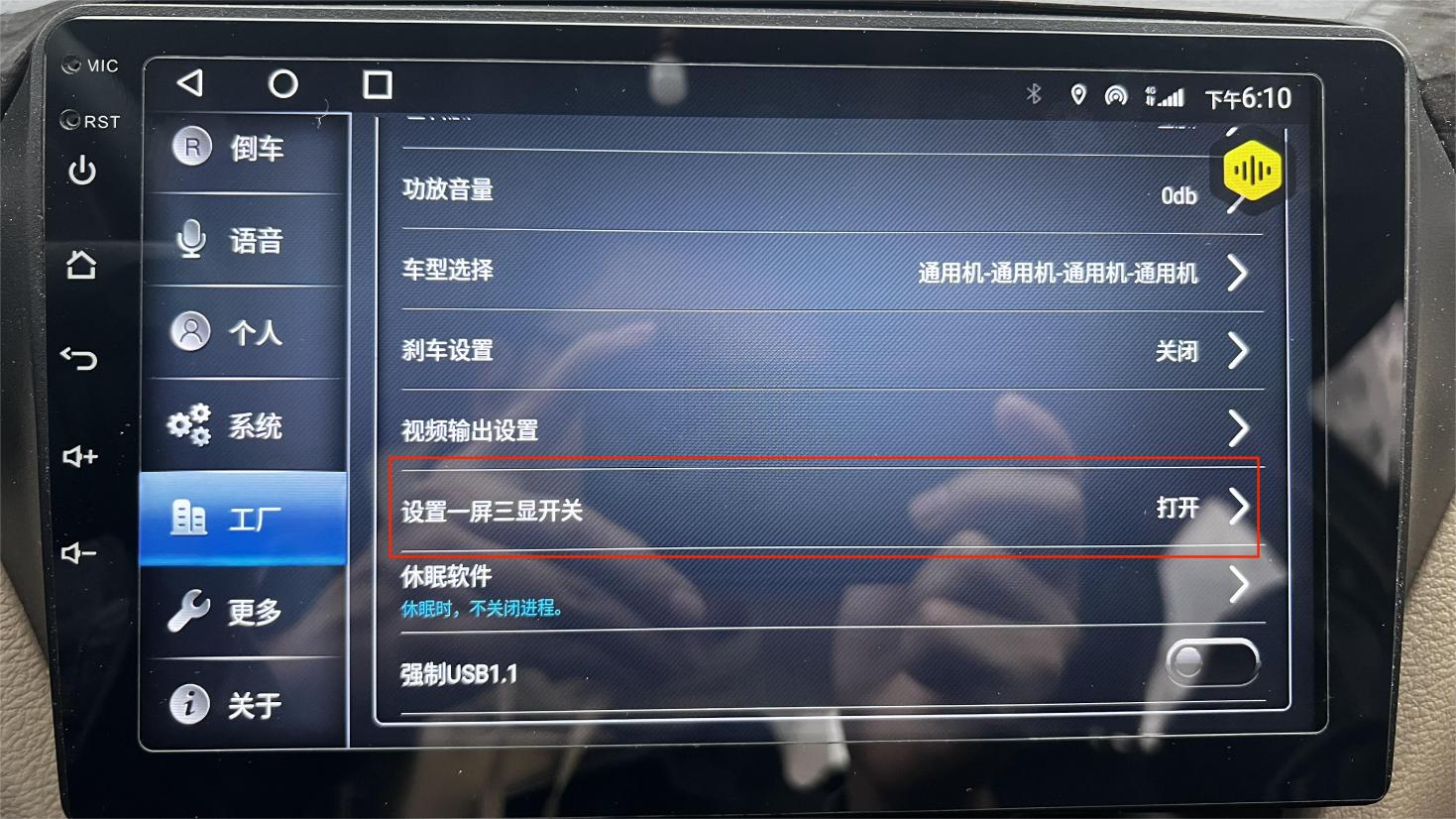
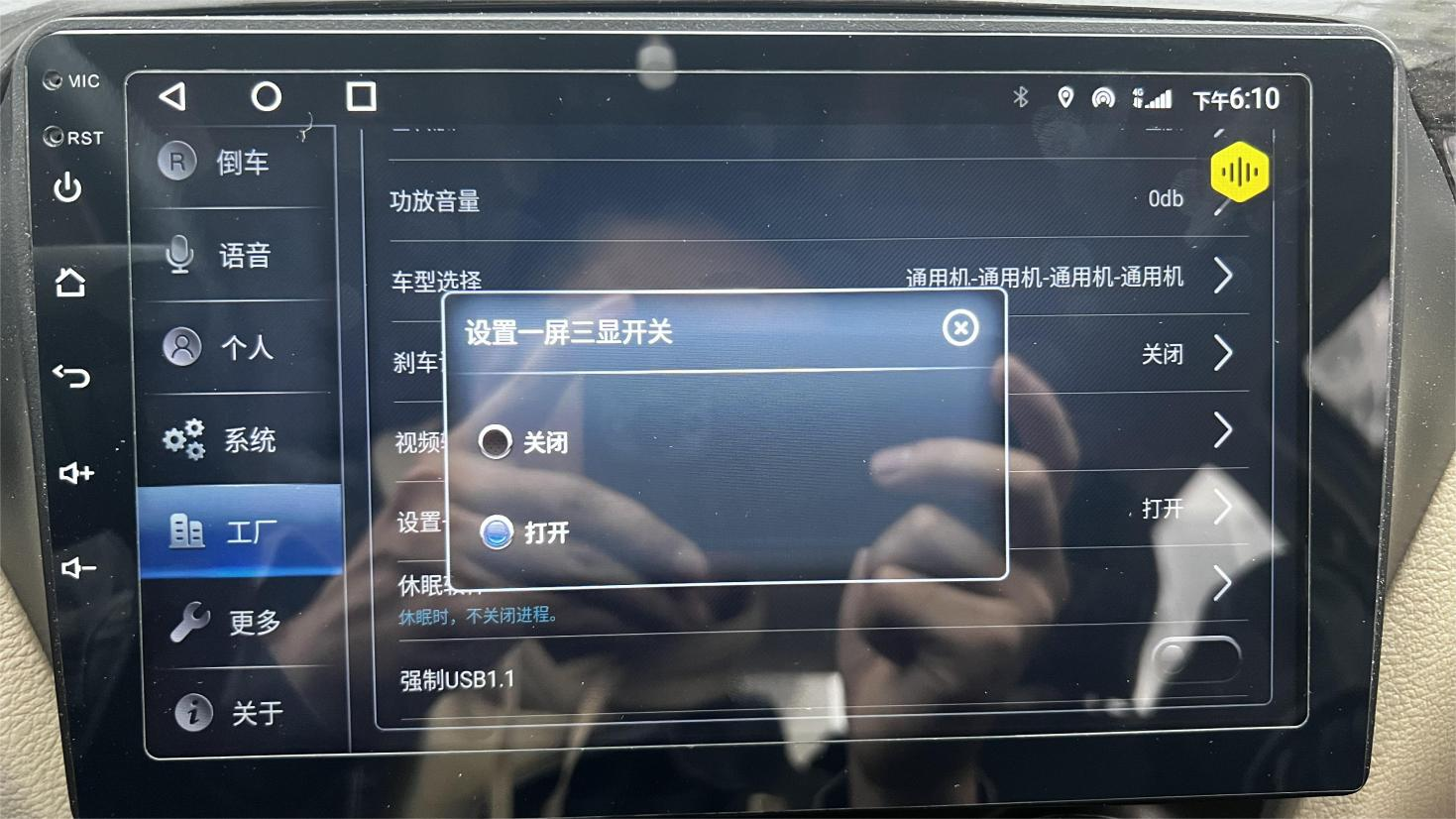
一屏三显系统就是这样升级的,快来试试吧。哈哈非常感谢你能耐心读到这里,哈哈也是车机小白,如果你还有其他疑问,欢迎留言,我们一起来探索解决的方法。对于大家提出的车机使用技巧,后续哈哈会整理出来供更多车友参考。

就在发文的前几天,不幸的是前几天,哈哈的AR记录仪彻底废了。

伸出你可爱的小手,给哈哈点赞评论吧!

 不懂就问
不懂就问